Tutorial tentang cara membuat jenis logam abound online, seperti halnya variasi pada efek cair sederhana. Sebagian besar cukup singkat, menawarkan dasar yang baik bagi pembaca tentang bagaimana efek tertentu yang dicapai tetapi gagal untuk mengambil langkah ekstra (atau beberapa langkah) untuk membuat potongan benar-benar bersinar. Setelah Anda memiliki gagasan tentang bagaimana teknik yang berbeda cocok bersama-sama sepotong, cukup mudah untuk menggabungkan, mengatakan, proses untuk membuat logam dan proses untuk membuat cairan untuk menciptakan sesuatu yang ada di kedua sisi dari peta FX.
1
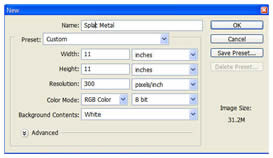 Buat gambar baru dengan atribut berikut:
Buat gambar baru dengan atribut berikut: - Lebar: 11 inci
- Tinggi: 11 inci
- Resolusi: 300 ppi, 8bit
- Latar Belakang Warna: Putih
- Color Mode: RGB (Penting atau won'r kerja)
2
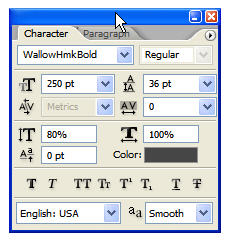 Karena efek yang diinginkan adalah untuk muncul cair, font yang tampaknya telah dibuat dengan sikat krayon atau bulat akan bekerja sempurna. Pilih Type tool dan membuka palet Karakter dari bar Options. Font Aku telah memilih disebut 'WallowHmkBold' ... jika Anda tidak memiliki ini diinstal pada sistem Anda hanya menggunakan font pilihan Anda. Atribut untuk karakter yang terlihat di bawah ini:
Karena efek yang diinginkan adalah untuk muncul cair, font yang tampaknya telah dibuat dengan sikat krayon atau bulat akan bekerja sempurna. Pilih Type tool dan membuka palet Karakter dari bar Options. Font Aku telah memilih disebut 'WallowHmkBold' ... jika Anda tidak memiliki ini diinstal pada sistem Anda hanya menggunakan font pilihan Anda. Atribut untuk karakter yang terlihat di bawah ini: 3
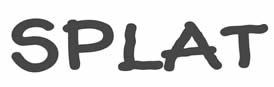 Perhatikan bahwa warna abu-abu di # 666666 Kisaran dan tidak mencolok hitam.
Perhatikan bahwa warna abu-abu di # 666666 Kisaran dan tidak mencolok hitam. Ketik kata di muka gambar.
4
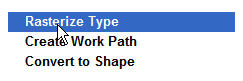
Rasterize lapisan jenis, kemudian melukis titik abu-abu beberapa tambahan sekitar jenis.
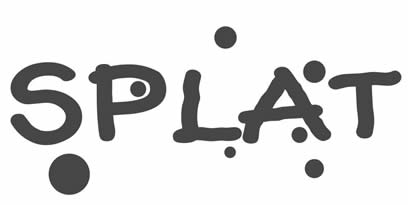
5
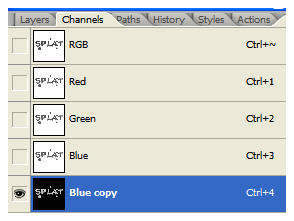 Buka palet Channels dan duplikat saluran ... Blue channel akan bekerja dengan baik. Pergi ke Image> Adjustments> Invert.
Buka palet Channels dan duplikat saluran ... Blue channel akan bekerja dengan baik. Pergi ke Image> Adjustments> Invert. 6
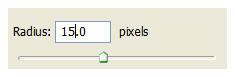 Buka menu Filter dan pilih Blur> Gaussian Blur. Pertama, mengaburkan saluran pada radius 25 pixel. Mengaburkan saluran lagi di radius 15 piksel.
Buka menu Filter dan pilih Blur> Gaussian Blur. Pertama, mengaburkan saluran pada radius 25 pixel. Mengaburkan saluran lagi di radius 15 piksel. 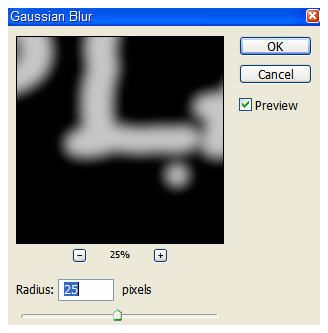
7
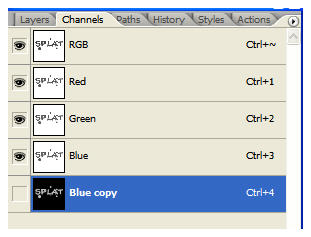 Nyalakan semua lapisan lain (Klik mata di sebelah kiri RGB)
Nyalakan semua lapisan lain (Klik mata di sebelah kiri RGB) Matikan copy channel biru, tapi jangan menghapusnya ... Anda akan membutuhkannya dalam beberapa saat.
Klik pada huruf RGB memastikan bahwa RGB saluran th aktif.
8
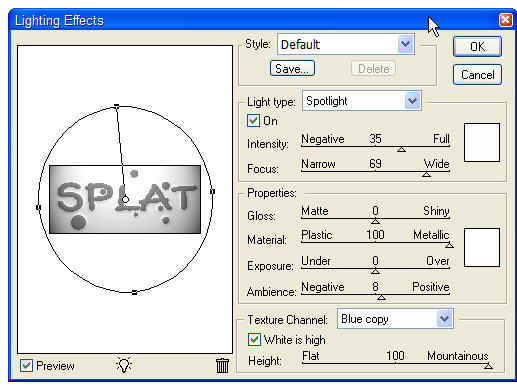 Pergi ke Filter> Render> Efek Lighting. Mengaturnya sebagai diuraikan dalam gambar di bawah ... Pastikan untuk memilih copy channel Biru sebagai Tekstur Channel.
Pergi ke Filter> Render> Efek Lighting. Mengaturnya sebagai diuraikan dalam gambar di bawah ... Pastikan untuk memilih copy channel Biru sebagai Tekstur Channel. Pastikan Anda mengubah sudut cahaya dan bentuk di sebelah kiri dengan menyeret 4 titik
9
 Hasil dari semua itu adalah bevel cukup mendasar, dan ya, Anda bisa melakukan cukup banyak hal yang sama dengan layer style. Beberapa kebiasaan mati keras, namun, dan saya ingin hasil akhirnya lebih baik ketika saluran ikut bermain. Apa yang bisa saya katakan? Aku sudah melakukannya dengan cara ini setidaknya sejak PS 6, dan jika tidak rusak, jangan memperbaikinya!
Hasil dari semua itu adalah bevel cukup mendasar, dan ya, Anda bisa melakukan cukup banyak hal yang sama dengan layer style. Beberapa kebiasaan mati keras, namun, dan saya ingin hasil akhirnya lebih baik ketika saluran ikut bermain. Apa yang bisa saya katakan? Aku sudah melakukannya dengan cara ini setidaknya sejak PS 6, dan jika tidak rusak, jangan memperbaikinya! 10
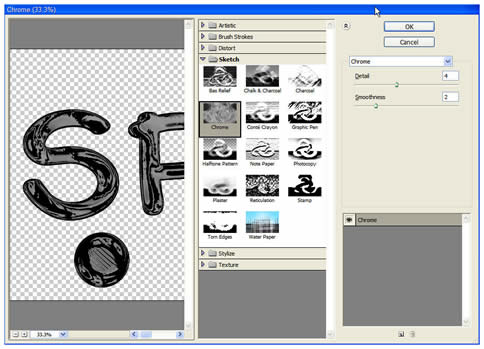 Gandakan layer teks dan pergi ke Filter> Sketch> Chrome. Mengatur refleksi seperti yang terlihat di kotak dialog di bawah ini:
Gandakan layer teks dan pergi ke Filter> Sketch> Chrome. Mengatur refleksi seperti yang terlihat di kotak dialog di bawah ini: 11
Sekarang Anda dapat bermain dengan Layer Styles sedikit. Buka kotak dialog Styles Layer dan pilih Bevel / Emboss. Masukkan pengaturan berikut ... perhatikan bahwa warna Bayangan lagi abu-abu di # 666666 jangkauan dan tidak hitam. Pastikan Gloss Contour diubah menjadi cone.Once selesai klik OK.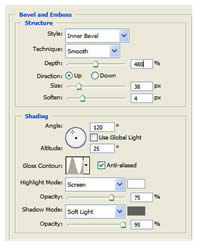
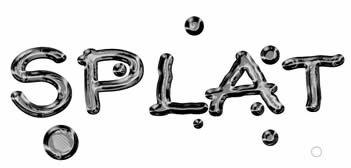
12
Membuat lapisan penyesuaian Curves dan Tingkat penyesuaian lapisan dengan pengaturan terlihat di sini: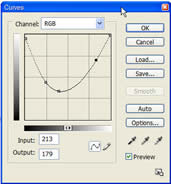
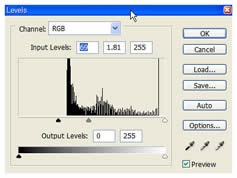
13
Terhadap latar belakang hitam bersinar benar-benar keluar.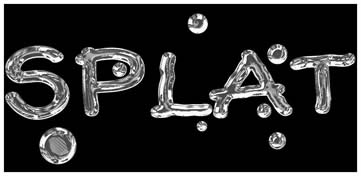
14
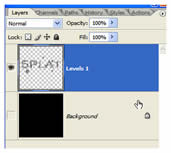 Matikan layer background atau lapisan (jika Anda menambahkan terpisah hitam) dan menggabungkan semua yang lain bersama-sama.
Matikan layer background atau lapisan (jika Anda menambahkan terpisah hitam) dan menggabungkan semua yang lain bersama-sama. 15
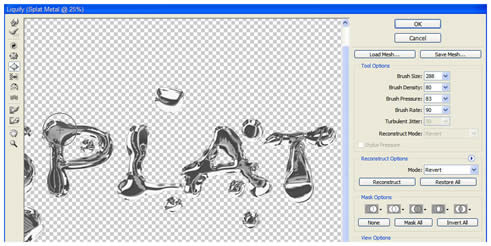 Untuk memberikan jenis kualitas cairan ditingkatkan, pergi ke Filter> Liquify. Gunakan alat Penggembungan untuk memperluas atau warp bidang teks seperti yang terlihat di sini. Setelah Anda puas dengan distorsi, klik OK.
Untuk memberikan jenis kualitas cairan ditingkatkan, pergi ke Filter> Liquify. Gunakan alat Penggembungan untuk memperluas atau warp bidang teks seperti yang terlihat di sini. Setelah Anda puas dengan distorsi, klik OK. 16
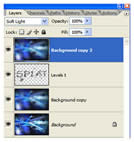 Anda sekarang dapat membuang teks ke gambar apapun Anda memilih demikian. Dalam contoh berikut, saya sudah kabur latar belakang teknologi-gaya, ditempatkan tipe dalam dokumen itu, kemudian ditempatkan duplikat dari lapisan kabur di atas teks. Modus Blend dari lapisan atas diubah menjadi Soft Light untuk melayani sebagai refleksi dari jenis, atau membuat jenis tampak transparan memungkinkan Anda untuk melihat latar belakang melalui itu. Aku akan membiarkan Anda memutuskan apa yang sebenarnya terjadi.
Anda sekarang dapat membuang teks ke gambar apapun Anda memilih demikian. Dalam contoh berikut, saya sudah kabur latar belakang teknologi-gaya, ditempatkan tipe dalam dokumen itu, kemudian ditempatkan duplikat dari lapisan kabur di atas teks. Modus Blend dari lapisan atas diubah menjadi Soft Light untuk melayani sebagai refleksi dari jenis, atau membuat jenis tampak transparan memungkinkan Anda untuk melihat latar belakang melalui itu. Aku akan membiarkan Anda memutuskan apa yang sebenarnya terjadi. Itu saja untuk saat ini. Sampai waktu berikutnya, aku akan melihat Anda di ActionFx.com. Ta perawatan Ke!

Tidak ada komentar for: "flective Liquid Jenis oleh Al Ward"
Leave a Reply